Chương trình phần mềm chuyển đổi M4B sang M4A đáng chú ý mà bạn nên sử dụng
Tệp M4B và M4A đều là định dạng âm thanh chủ yếu được tìm thấy trên các thiết bị iOS. Chúng có thể trông rất giống nhau nhưng trên thực tế, M4B được sử dụng cho sách nói và podcast. Nó có một tính năng đặc biệt cho phép nghe đến vị trí cuối cùng mà người nghe đã bỏ dở. Điều này đặc biệt hữu ích nếu bạn không muốn lặp lại toàn bộ tệp âm thanh.
Nhược điểm duy nhất là nó không cho phép chơi trên hầu hết các trình phát và thiết bị. Không giống như M4A, tương thích với nhiều thiết bị và phần cứng. Do đó, với thực tế là bạn muốn nghe các tệp M4A của mình trên các trình phát đa phương tiện khác, bạn bắt buộc phải sử dụng Công cụ chuyển đổi M4B sang M4A để thưởng thức linh hoạt. Đọc cùng để tìm hiểu về các bộ chuyển đổi tốt nhất mà bạn có thể dựa vào.
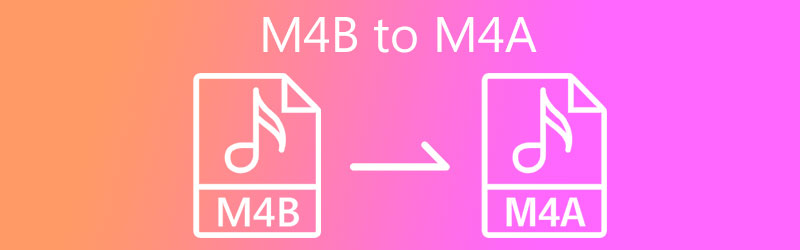
Phần 1. Bộ chuyển đổi M4B sang M4A đáng khen ngợi
1. Vidmore Video Converter
Có rất nhiều công cụ chuyển đổi cung cấp tính năng chuyển đổi tệp M4B sang M4A và ngược lại. Một trong những chương trình được đề xuất nhiều nhất là Vidmore Video Converter. Công cụ này đóng gói các tính năng cần thiết và hữu ích cho nhu cầu chuyển đổi của bạn. Nó có tốc độ xử lý cao cho phép bạn tiết kiệm thời gian chờ đợi hàng giờ đồng hồ mà vẫn giữ được chất lượng ban đầu của tập tin.
Hơn nữa, không có giới hạn về số lượng tệp và kích thước tệp của âm thanh mà bạn có thể chuyển đổi khi sử dụng công cụ. Chưa kể nó cho phép bạn chuyển đổi hàng loạt bao nhiêu tệp tùy thích với tốc độ nhanh chóng. Trên hết, các thông số có thể định cấu hình cho phép bạn thay đổi tốc độ mẫu, tốc độ bit, kênh, v.v. Để giúp bạn thay đổi M4B thành M4A, hãy xem hướng dẫn bên dưới.
Bước 1. Lấy trình cài đặt của ứng dụng
Trước bất kỳ điều gì khác, hãy mua trình cài đặt của ứng dụng. Chỉ cần nhấp vào Tải xuống miễn phí được cung cấp bên dưới và cài đặt nó bằng cách mở phần mở rộng tệp. Nó sẽ hiển thị một loạt lời nhắc để nhanh chóng cài đặt nó. Sau đó khởi chạy nó trên máy tính của bạn.
Bước 2. Thêm tệp M4B vào chương trình
Trên bước tiếp theo, tải lên tệp M4B bằng cách nhấp vào Thêm nút ký trên giao diện chính của ứng dụng. Ngoài ra, bạn có thể kéo và thả các tệp âm thanh để tải chúng vào chương trình.
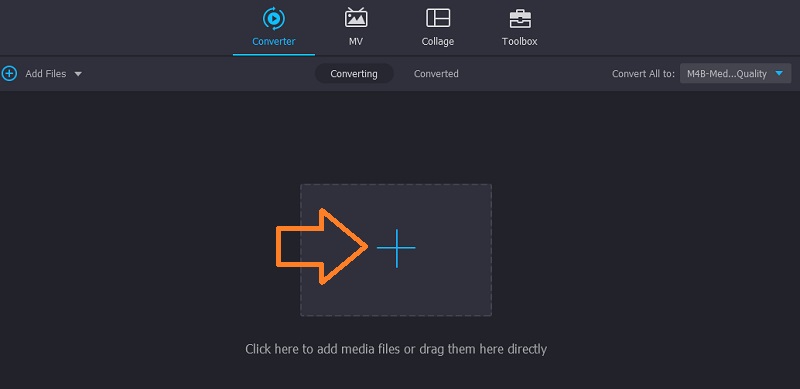
Bước 3. Chọn định dạng đầu ra
Sau đó, mở Hồ sơ và chuyển tiếp đến tab Âm thanh. Sau đó, nó sẽ hiển thị một loạt các định dạng âm thanh để bạn lựa chọn. Ở phần bên trái, hãy tìm M4A và chọn cài đặt âm thanh phù hợp theo yêu cầu của bạn.
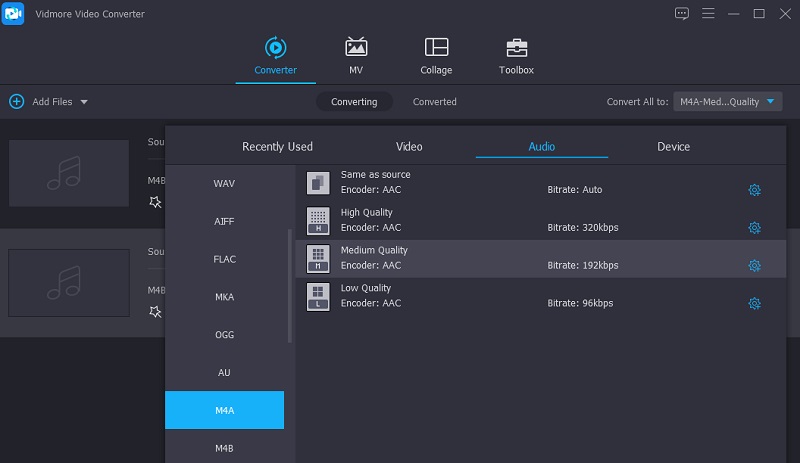
Bước 4. Chuyển đổi M4B sang M4A
Bây giờ bạn đã hoàn tất các thay đổi, hãy chọn một thư mục mà bạn muốn lưu tệp kết quả và nhấp vào Chuyển đổi tất cả để xử lý tệp cuối cùng.
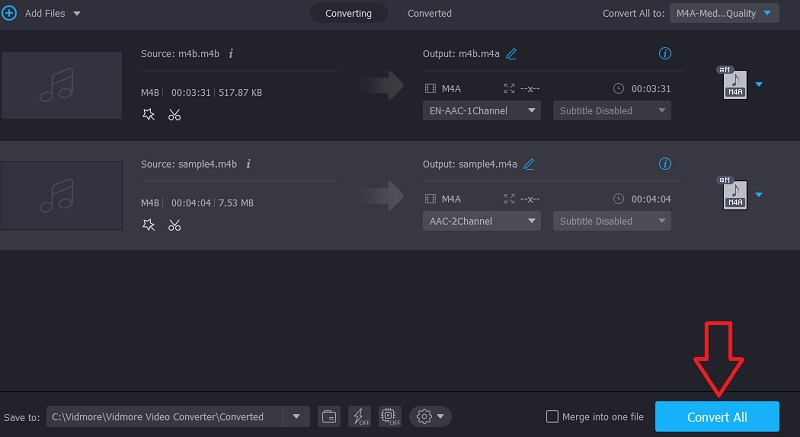
2. Chuyển đổi Audio Converter
Nếu giải pháp trên không đủ, chúng tôi xin giới thiệu một chương trình khác có tính năng chuyển đổi M4B sang M4A trên Windows PC. Ứng dụng có tên là Switch Audio Converter. Ứng dụng dành cho máy tính để bàn này có giao diện người dùng đơn giản và rõ ràng cho phép bạn chuyển đổi nhiều tệp đồng thời. Với nó, bạn cũng sẽ có quyền truy cập vào các tính năng như chỉnh sửa thẻ âm thanh. Điều này cho phép người dùng thêm và chỉnh sửa tiêu đề, nghệ sĩ hoặc thể loại của bài hát. Chứng kiến cách thức hoạt động của công cụ này bằng cách tham khảo các bước dưới đây.
Bước 1. Trước hết, hãy tải ứng dụng từ trang web chính thức của nó, sau đó cài đặt ứng dụng trên máy tính của bạn.
Bước 2. Truy cập giao diện chính của công cụ bằng cách khởi chạy ứng dụng, sau đó tải lên tệp M4A mà bạn muốn thay đổi định dạng. Chỉ cần nhấp vào Thêm các tập tin ở phần trên cùng bên trái của cửa sổ.
Bước 3. Khi M4B được tải lên thành công, hãy mở Định dạng đầu ra tùy chọn và chọn .m4a định dạng. Nhấn vào Đổi để cuối cùng bắt đầu quá trình chuyển đổi.
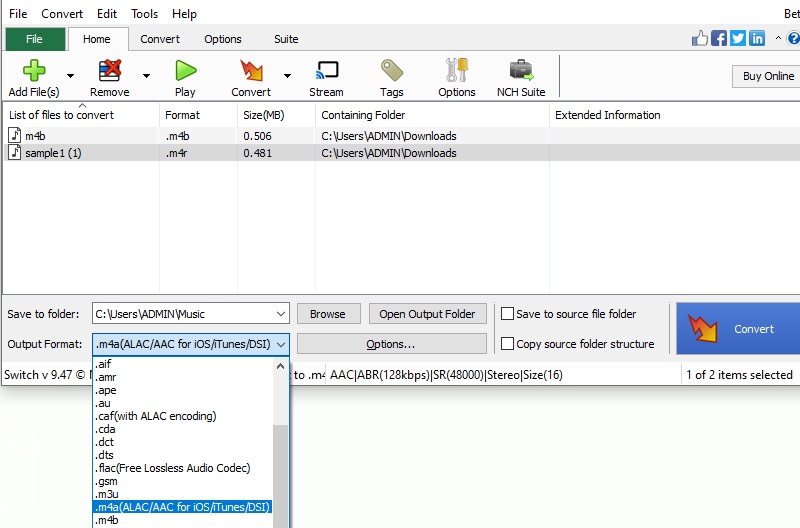
3. Freemake Audio Converter
Freemake Audio Converter là một ứng dụng được đề xuất có thể thay đổi hiệu quả M4B thành M4A một cách dễ dàng. Ngoài việc chuyển đổi sang M4A, bạn cũng có thể chuyển đổi nó sang các định dạng âm thanh khác như MP3, WMA, WAV, FLAC, AAC và OGG. Ngoài ra, bạn có quyền sửa đổi cài đặt đầu ra cho phù hợp với yêu cầu của mình. Để sử dụng nó, hãy xem các bước được trình bày bên dưới.
Bước 1. Tải xuống và cài đặt Freemake Audio Converter. Sau đó, mở ứng dụng trên máy tính của bạn.
Bước 2. Bấm vào Âm thanh tệp có biểu tượng dấu cộng và tải tệp M4B mục tiêu của bạn lên.
Bước 3. Bây giờ hãy chọn đến M4A từ thanh menu nằm ở cuối giao diện. Một cửa sổ bật lên sẽ xuất hiện. Từ đó bạn có khả năng thay đổi chất lượng và thực hiện các điều chỉnh bổ sung theo yêu cầu của mình. Đánh Đổi để xác nhận các thay đổi.
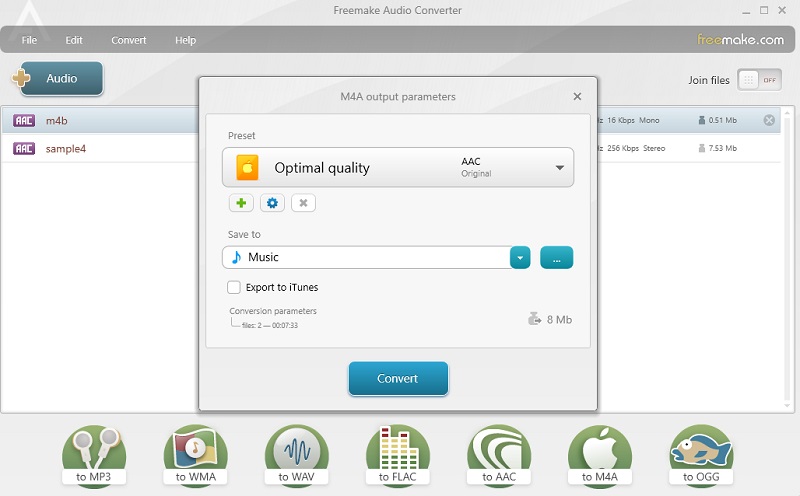
4. Anyconv
Anyconv cũng thuộc nhóm công cụ có thể hỗ trợ bạn chuyển đổi tệp M4B sang M4A. Ứng dụng web này được thiết kế để chuyển đổi các tệp bao gồm sách điện tử, tài liệu, hình ảnh, âm thanh và video. Không giống như các chương trình tương tự, nó có thể tải lên và chuyển đổi tệp một cách khá nhanh chóng và dễ dàng. Hơn hết, nó hoàn toàn tương thích với tất cả các trình duyệt web chính vì vậy bạn có thể chuyển đổi M4B sang M4A trên Mac và Windows mà không cần tải thêm ứng dụng. Mặt khác, đây là một hướng dẫn hướng dẫn sử dụng nó.
Bước 1. Đầu tiên, bạn cần truy cập vào trang web của chương trình. Bạn có thể thực hiện việc này bằng bất kỳ trình duyệt nào có sẵn trên máy tính của mình.
Bước 2. Bạn sẽ thấy một nút cho biết CHỌN TẬP TIN nhấp vào nó và tải lên tệp M4B mà bạn muốn chuyển đổi. Theo tùy chọn, bạn có thể kéo và thả tệp vào khu vực tải lên.
Bước 3. Nhấp vào trình đơn định dạng thả xuống và chọn M4A và đánh dấu vào Đổi để bắt đầu quá trình chuyển đổi.
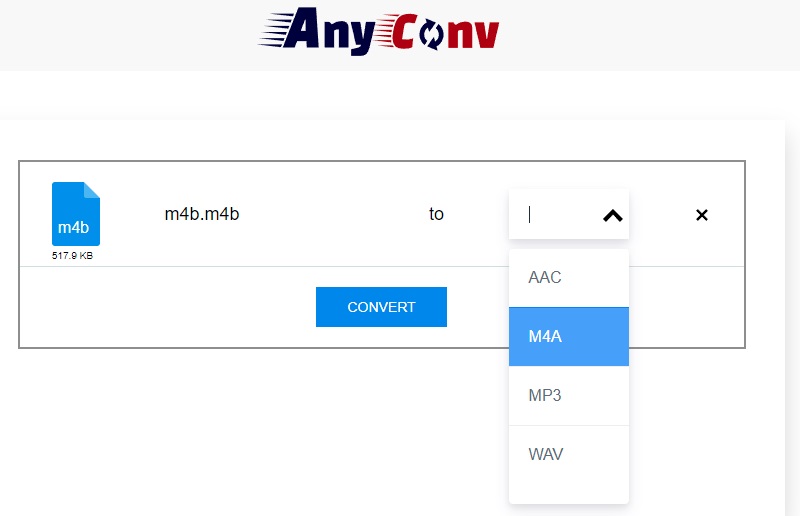
Phần 2. Câu hỏi thường gặp về M4B đến M4A
Sự khác biệt giữa M4B và M4A là gì?
Hai định dạng âm thanh gần như giống hệt nhau vì cả hai đều là tệp MPEG-4 chỉ dành cho Âm thanh. Nhưng một trong những điểm khác biệt lớn nhất của chúng là tính năng bảo vệ chống sao chép DRM. Trong khi các tệp M4A không có DRM, M4B được bảo vệ bằng DRM bằng FairPlay DRM.
Làm thế nào để chuyển đổi M4B sang MP3?
Bạn sẽ không gặp khó khăn khi chuyển đổi nó bằng một ứng dụng thích hợp. Đối với điều này, bạn có thể sử dụng Vidmore nhằm chuyển đổi các tệp âm thanh / video.
Làm cách nào để mở tệp MB4?
Nếu bạn là người dùng Mac, bạn có thể sử dụng một ứng dụng gốc có tên Apple Books. Đối với người dùng Windows, bạn có thể mở tệp M4B bằng phiên bản iTunes dành cho Windows.
Phần kết luận
Đó là những Bộ chuyển đổi M4B sang M4A mà bạn có thể sử dụng để có trải nghiệm nghe tối đa và linh hoạt. Trong số này, Vidmore Video Converter có lẽ là sự lựa chọn tốt nhất. Ứng dụng này có nhiều tính năng và không cung cấp các cài đặt phức tạp để bạn có thể hoàn thành nhiệm vụ chuyển đổi của mình ngay lập tức.


